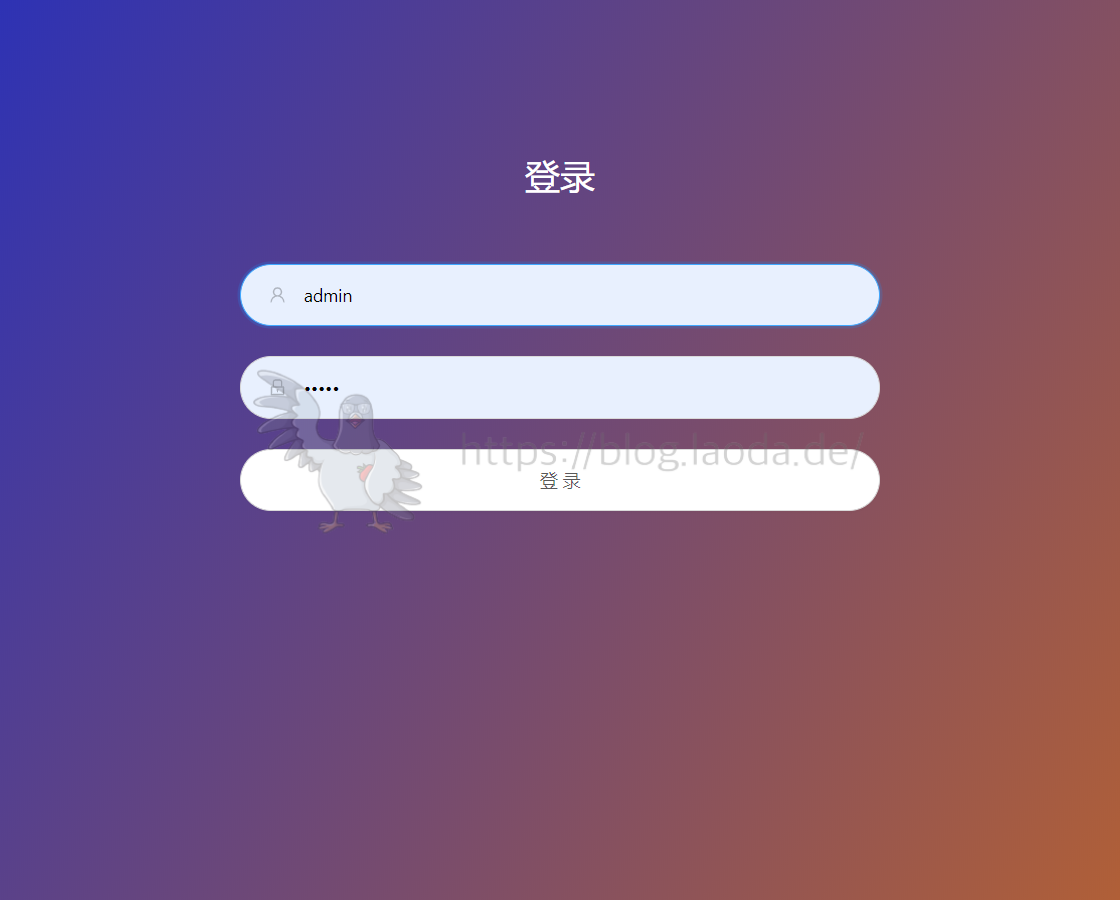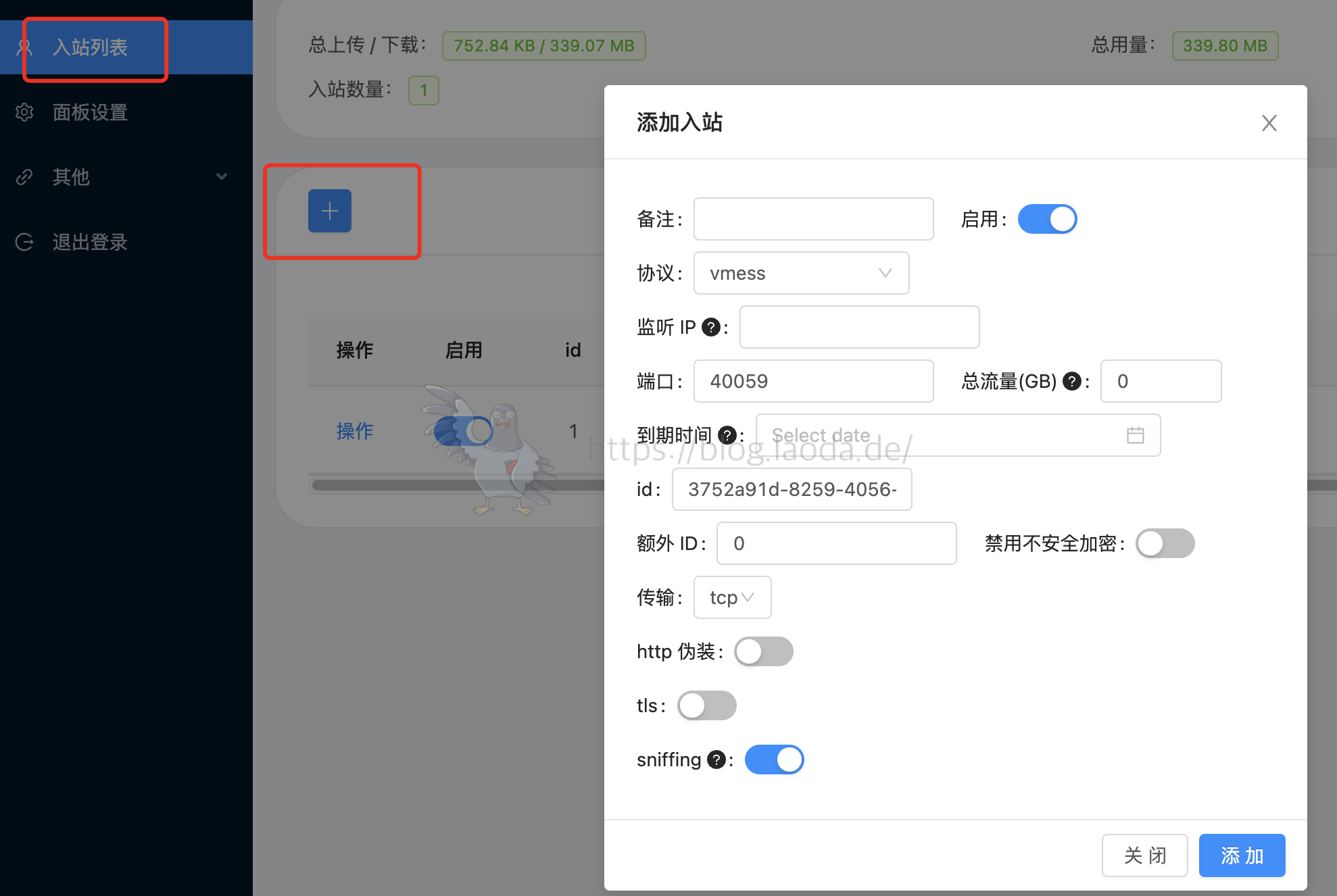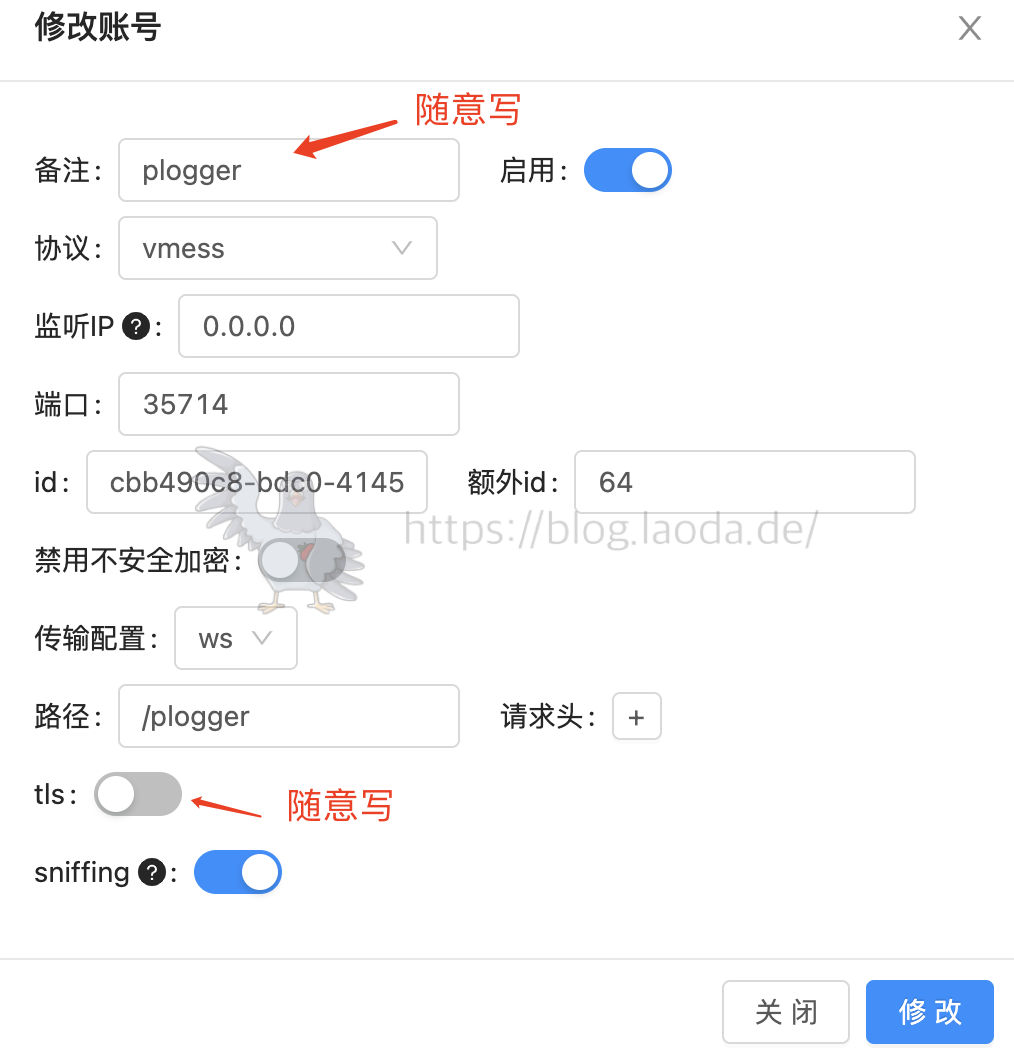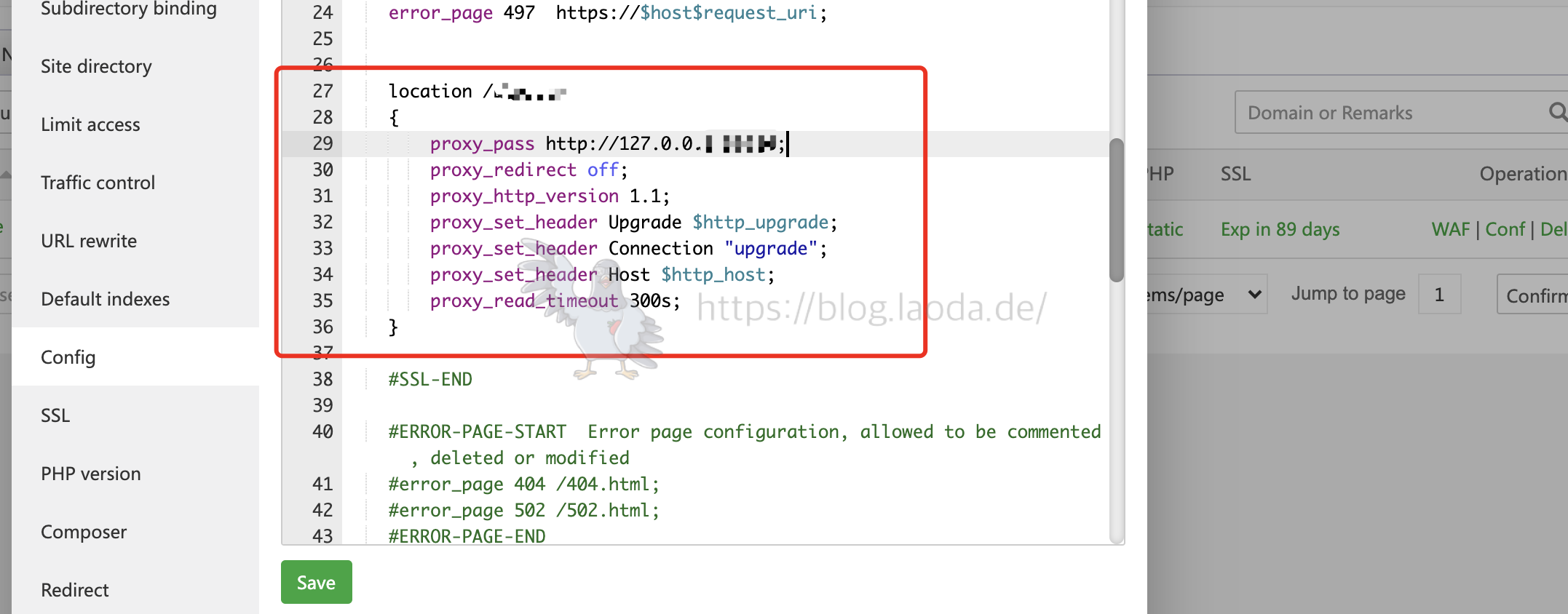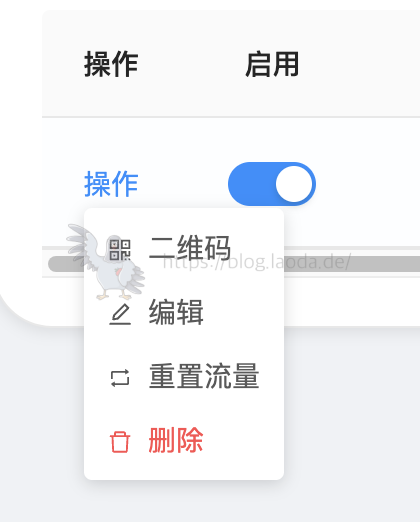可以与宝塔共存的一个 “魔法” 服务器状态监控应用 ——xui
前言
之前有一期我们搭建了一个服务器监控,颜值非常不错,这期我们再来搭建一个 “特殊” 的服务器监控 ——XUI。
不仅可以监控服务器的数据,还可以干一些高级的,大家感兴趣的事情。
重要的是,它可以和宝塔面板共存!
效果预览
一个非常直观,简洁大气的监控面板。
功能介绍
- 系统状态监控
- 支持多用户多协议,网页可视化操作
- 支持的协议:vmess、vless、trojan、shadowsocks、dokodemo-door、socks、http
- 支持配置更多传输配置
- 流量统计,限制流量,限制到期时间
- 可自定义 xray 配置模板
- 支持 https 访问面板(自备域名 + ssl 证书)
- 更多高级配置项,详见面板
环境准备
- OS:Debian11(非大陆境内服务器)
- 搭建了宝塔面板(最好已经安装了网站)
建议系统
- CentOS 7+
- Ubuntu 16+
- Debian 8+
搭建流程
视频搭建地址:https://youtu.be/MOsOoVGK9_w
普通安装 & 升级(推荐)
BASH
bash <(curl -Ls https://raw.githubusercontent.com/vaxilu/x-ui/master/install.sh) |
面板其它操作
PLAINTEXT
x-ui # 显示管理菜单 (功能更多) x-ui start # 启动 x-ui 面板 x-ui stop # 停止 x-ui 面板 x-ui restart # 重启 x-ui 面板 x-ui status # 查看 x-ui 状态 x-ui enable # 设置 x-ui 开机自启 x-ui disable # 取消 x-ui 开机自启 x-ui log # 查看 x-ui 日志 x-ui update # 更新 x-ui 面板 x-ui install # 安装 x-ui 面板 x-ui uninstall # 卸载 x-ui 面板 |
数据备份与迁移
面板所有数据包括账号信息等都存在 /etc/x-ui/x-ui.db 中,只要备份此文件即可。在新服务器安装了面板之后,先关闭面板,再将备份的文件覆盖新安装的,最后启动面板即可。
注意,若配置了面板 ssl 证书,确保新服务器的同样的路径下有相同的证书文件,否则将无法在新服务器启动面板。同样的,若配置了 为途锐 的 tls,并且使用了证书文件配置,也要确保新服务器有证书文件,否则将无法启动 为途锐,若使用证书内容配置,则无需关心。
卸载面板
执行以下命令即可完全卸载面板,如果还需要卸载 为途锐,请自行找相关教程。
PLAINTEXT
systemctl stop x-ui systemctl disable x-ui rm /usr/local/x-ui/ -rf rm /etc/x-ui/ -rf rm /etc/systemd/system/x-ui.service -f systemctl daemon-reload |
常见问题
安装完了打不开面板
检查面板状态,确认正在运行后再确保 54321 端口已经放行,再说三遍:端口放行、端口放行、端口放行。
装了宝塔后打不开面板也无法使用 为途锐
面板与宝塔本身并没有冲突,只不过是因为宝塔启用了防火墙,只开启了常用的端口,所以需要进入宝塔管理界面放行面板监听端口 (54321) 和你所使用的其它 为途锐账号端口。
忘记用户名和密码
使用以下命令重置用户名和密码,默认都为 admin
PLAINTEXT
/usr/local/x-ui/x-ui resetuser |
面板设置修改错误导致面板无法启动
使用以下命令重置所有面板设置,默认面板端口修改为 54321,其它的也会重置为默认值,注意,这个命令不会重置用户名和密码。
PLAINTEXT
/usr/local/x-ui/x-ui resetconfig |
面板启动失败
出现:‘ascii’ codec can’t encode characters in position 0-6: ordinal not in range (128)
这是因为系统编码不支持中文的缘故,将系统编码设置为 UTF-8 即可,具体请自行搜索方法。
因时间误差导致 为麦斯 无法连接
引用 为途锐 官方的一句话:为麦斯 依赖于系统时间,请确保使用 为途锐 的系统 UTC 时间误差在 90 秒之内,时区无关。在 Linux 系统中可以安装 ntp 服务来自动同步系统时间。
进去面板之后语言是英文的
确保你的浏览器设置浏览网页时优先使用中文,有些时候浏览器语言是中文的,但是浏览网页时优先显示英文,其次才是中文,这样就会造成面板语言是英文的,具体请根据浏览器设置,将中文排在第一位。
电脑版 Chrome 设置方法:设置 - 高级 - 语言 - 展开语言设置 - 根据您的偏好设置对语言进行排序 - 将中文排在第一位。
怎么限制账号网速和连接数
面板只是个方便你配置 为途锐 的工具,首先需要 为途锐 自身支持这些底层功能,面板才能支持。
怎么让面板的账号 IP 显示为我的域名
- 将域名解析到你的 VPS 的 IP
- 使用域名访问面板,如:http://aaaa.com:54321?,具体域名和端口号以你的实际域名和端口号为准
- 如果面板设置里正确配置了域名证书和密钥,那么就使用:https://aaaa.com:54321?访问面板
使用 CDN 的同志们注意了,CDN 通常只支持常见的 http 和 https 端口,所以使用 65432 是访问不了的,建议将面板端口设置为 CDN 商家支持的端口,肯定受支持的端口号是 80(http)和 443(https)
面板设置
记得改默认的账号密码(默认都为 admin)
宝塔设置
找到网站的 Nginx 配置文件,在大概#SSL-END?前面添加下面的代码
NGINX
location /plogger
{
proxy_pass http://127.0.0.1:35714;
proxy_redirect off;
proxy_http_version 1.1;
proxy_set_header Upgrade $http_upgrade;
proxy_set_header Connection "upgrade";
proxy_set_header Host $http_host;
proxy_read_timeout 300s;
}
|
CDN 可以选择打开也可以不打开。
最后
小火煎(其他工具类似)扫描好二维码之后,把地址栏显示的?IP地址改为绑定的域名,端口改为?443,传输方式 websocket,里面 Host 填写绑定的域名,ws路径改为你前面设置的路径,打开?tls,点击完成即可。
本文来自互联网用户投稿,该文观点仅代表作者本人,不代表本站立场。本站仅提供信息存储空间服务,不拥有所有权,不承担相关法律责任。 如若内容造成侵权/违法违规/事实不符,请联系我的编程经验分享网邮箱:chenni525@qq.com进行投诉反馈,一经查实,立即删除!
- Python教程
- 深入理解 MySQL 中的 HAVING 关键字和聚合函数
- Qt之QChar编码(1)
- MyBatis入门基础篇
- 用Python脚本实现FFmpeg批量转换
- Java版企业电子招标采购系统源码——鸿鹄电子招投标系统的技术特点
- 【K8S in Action】第六章 卷:将磁盘挂载到容器
- [algorithm] 自动驾驶 规划 && 非线性优化学习系列之1 :车辆横向运动&&动力学详细解释
- “UserWarning: The NumPy module was reloaded (imported a second time).”高效解决方案
- 1.1 Heterogeneous Parallel Computing
- 配置 Prometheus 通过 query-exporter 自定义 SQL 抓取云上MySQL 监控指标
- HTTP与HTTPS的工作流程
- 还在傻傻的自己去造轮子?python提供为你提供了强大的重试库 Tenacity
- 63权限提升-Linux脏牛内核漏洞&SUID&信息收集
- 2024最新阿里云服务器地域(城市)对照表